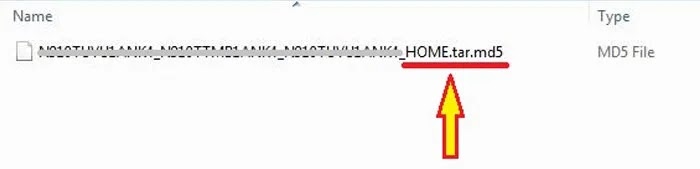Cara flash Xiaomi Poco X3 kali ini bisa kita gunakan sebagai update MIUI versi terbaru juga untuk perbaikan software. Selain itu, dengan flash juga bisa membantu mengatasi berbagai masalah seperti lupa pola, lupa kata sandi, atau hp bootloop.
Semua masalah tersebut bisa Anda selesaikan dengan sangat mudah jika memang Anda benar-benar sudah mengetahui semua langkahnya
Pada artikel kali ini kami akan menjelaskan secara lengkap untuk Anda pelajari lebih jauh tentang perbaikan yang belum pernah Anda lakukan. Ketika nanti Anda sudah memahami cara tersebut, Anda dapat memperbaiki device Anda kapan saja.
Perlu kamu ketahui, Dengan melakukan flashing terhadap ponsel android juga berguna untuk mengatasi berbagai masalah kerusakan yang terjadi pada software diantaranya adalah sebagai berikut:
- Hp Xiaomi Poco X3 NFC mati total,
- Hp Xiaomi Poco X3 NFC lupa pola,
- Hp Xiaomi Poco X3 NFC bootloop,
- Hp Xiaomi Poco X3 NFC lupa Pasword,
- Hp Xiaomi Poco X3 NFC hang logo,
- Hp Xiaomi Poco X3 NFC update gagal,
- Hp Xiaomi Poco X3 NFC terkena virus,
- Hp Xiaomi Poco X3 NFC telah berhenti,
- Hp Xiaomi Poco X3 NFC system error,
- Hp Xiaomi Poco X3 NFC Kurang sensitif,
- Hp Xiaomi Poco X3 NFC restart sendiri ,
- Hp Xiaomi Poco X3 NFC Sinyal hilang,
- Hp Xiaomi Poco X3 NFC matot,
- Hp Xiaomi Poco X3 NFC Lemot,
- Hp Xiaomi Poco X3 NFC Masuk Virus Malware
Namun, sebelum kita lanjut ke tahap flashingnya silahkan kamu persiapkan beberapa bahan berikut ini :
Alat dan Bahan Flash Xiaomi Poco X3
- Siapkan sebuah komputer atau laptop dengan os windows agar lebih mudah
- Kabel data usb yang masih bagus, saya sarankan yang original lebih baik.
- Silahkan unduh Qualcomm USB Driver
- Unduh MiFlashTool Versi terbaru
- Download firmware Xiaomi Poco X3
Cara Flash Xiaomi Poco X3 Via MiFlash
- Utamakan untuk mengisi daya smartphone Xiaomi Anda hingga tingkat baterai benar-benar cukup.
- Unduh terlebih dahulu bahan berikut sebagai persiapan. surya_global_images_V12.0.2.0.QJGMIXM_20200912_10.0_global_91eebf2663.tgz. Cek format penamaan file ROM harus (.tgz). Kalau formatnya (.gz), ganti namanya menjadi (.tgz).
- Ekstrak MiFlash yang sudah di download. Kemudian, buka folder dan ‘Run as‘ aplikasi XiaoMiFlash. Klik install driver. Jika ada peringatan yang muncul dilayar, pilih ‘Install this driver software anyway‘.
- Ekstrak file ROM yang sudah Anda unduh sebelumnya.
- Matikan smartphone Xiaomi Anda. Silahkan tekan tombol Volume Bawah dan tombol Power bersamaan untuk masuk ke mode Fastboot. Setelah itu, hubungkan device Anda ke Komputer lewat kabel micro USB. Lebih baik menggunakan kabel USB asli yang Anda dapatkan dari smartphone Anda.
- Klik tombol Refresh pada XiaoMiFlash, device akan terdeteksi oleh Tools.
- Klik tombol ‘Select‘ pada MiFlash. Tambahkan file ROM yang Anda ekstrak tadi.
- Klik tombol Flash untuk mulai flashing file ROM ke perangkat Xiaomi Anda.
- Tunggu sampai progress di MiFlash berubah menjadi hijau atau mengatakan ‘Flash Done‘. Ini artinya ROM telah sukses di install diperangkat Anda. Device akan otomatis restart dengan versi terbaru.
- Selesai.